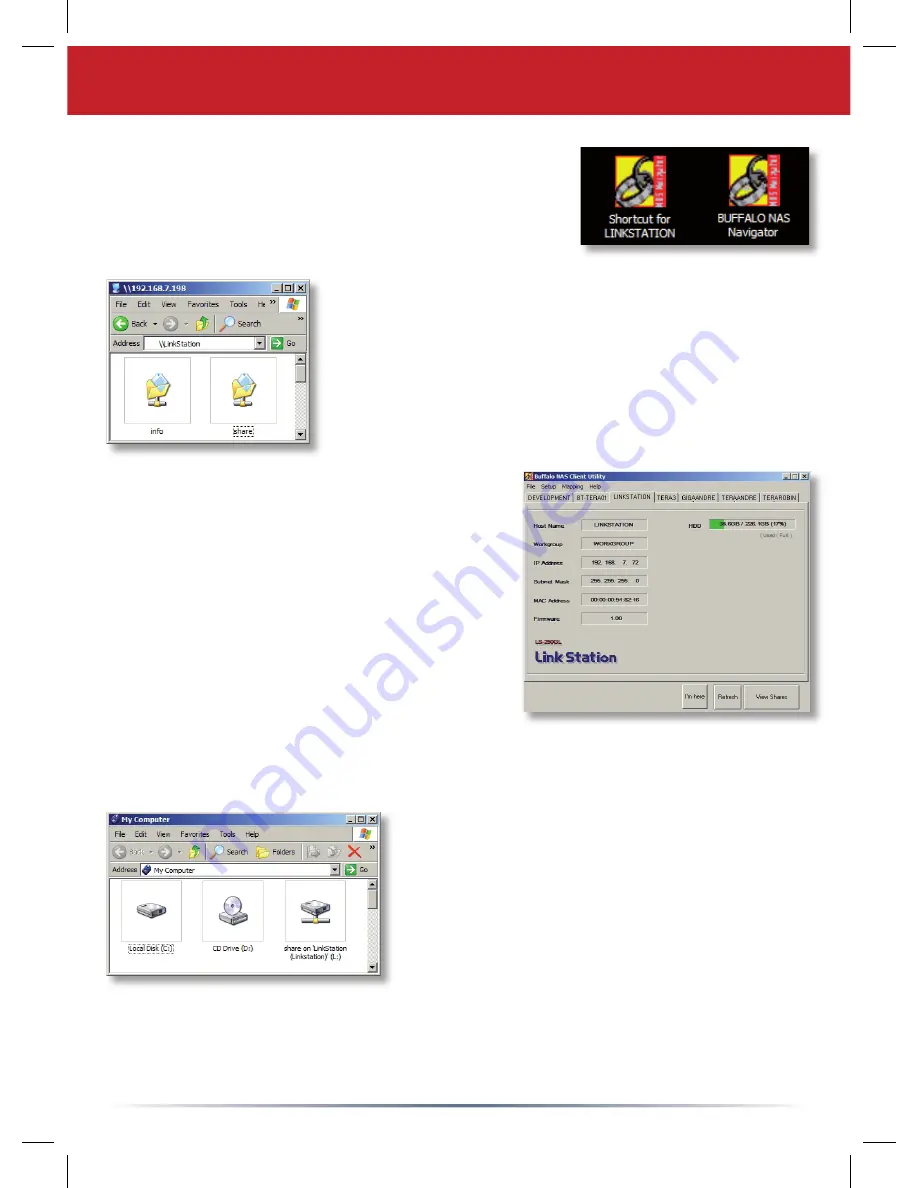
27
Le raccourci LinkStation vous permet d'accéder directement
aux dossiers de votre unité LinkStation.
Le dossier
Share
(Partager) est l'emplacement par défaut
pour l'ajout de tous vos fi chiers et dossiers. Le dossier
Info
(Infos) contient une copie de votre manuel d'utilisation.
Utiliser votre LinkStation avec un PC Windows
L'icône
Buffalo NAS Navigator
(Navigateur
NAS Buffalo) ouvre l'utilitaire client de
LinkStation. Vous pouvez ainsi facilement
consulter les informations relatives au système
de vos LinkStations. Si vous cliquez sur
Setup
(Installation) et choisissez
Confi guration
Settings
(Paramètres de confi guration), vous
accédez à l'interface utilisateur de confi guration
des paramètres, où vous pouvez modifi er
les paramètres de la LinkStation. Le nom
d'utilisateur et le mot de passe par défaut sont « admin » et « password ». Consultez le
manuel d’utilisation pour en savoir plus sur le Buffalo NAS Navigator et l'interface de
confi guration des paramètres.
Vous pouvez également accéder aux données
de l'unité LinkStation via le lecteur « L ». Lors
de son exécution, le programme d'installation a
ajouté le dossier principal Share (Partager) de
l'unité LinkStation au lecteur « L ». Utilisez ce
disque dur virtuel comme tout autre disque dur
sur votre ordinateur. Vous pouvez ajouter d'autres
dossiers de partage et unités de lecteur à votre LinkStation et à votre PC. Pour plus
d'informations, reportez-vous au manuel d'utilisation.
Si vous utilisez un PC Windows, deux nouvelles icônes
apparaissent sur le bureau :
Shortcut for LinkStation
(Raccourci vers LinkStation) et
Buffalo NAS Navigator
(Navigateur NAS Buffalo).
Содержание LinkStation Pro
Страница 1: ...Quick Setup Guide LinkStation Pro...
Страница 113: ......
Страница 114: ......
Страница 115: ......
Страница 116: ......
















































